Di PowerPoint, Anda dapat menambahkan teks untuk memudar masuk dan keluar saat video diputar. Dengan menambahkan efek animasi ke teks, Anda bisa mengontrol bagaimana dan kapan teks Anda muncul. Dalam contoh di bawah ini, kami membuat teks memudar masuk dan keluar.
Menambahkan kotak teks dengan teks overlay
-
Buka slide tempat Anda menyisipkan video.
-
Pada tab Sisipkan, di grup Teks, klik Kotak Teks.
-
Arahkan ke area di video tempat Anda ingin teks muncul, lalu seret untuk menggambar kotak teks di atasnya.
-
Masukkan teks dalam kotak teks.
Menerapkan efek masuk dan keluar ke teks Anda
-
Tampilkan video Anda dan cari waktu di mana Anda ingin teks Anda memudar masuk dan keluar.
-
Pada tab Pemutaran , gunakan Tambahkan Bookmark untuk menyisipkan bookmark di setiap posisi di mana Anda ingin teks memudar masuk atau keluar.
-
Di tab Animasi, dalam grup Animasi Tingkat Lanjut, klik Panel Animasi.
-
Untuk menambahkan efek pudar masuk ke teks Anda, pilih kotak teks tempat Anda ingin menambahkan animasi masuk.
-
Pada tab Animasi, dalam grup Animasi Tingkat Lanjut, klik Tambahkan Animasi.
-
Di bawah Masuk, pilih Pudar.
-
Untuk mengaktifkan perintah pemicu, pilih kembali teks dalam kotak teks.
-
Pada tab Animasi , dalam grup Animasi Tingkat Lanjut , dalam daftar Pemicu , pilih Di Bookmark, lalu klik bookmark yang sesuai dengan waktu yang Anda inginkan untuk memudar dalam kotak teks.
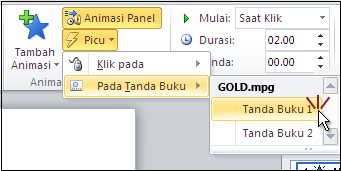
-
Untuk menambahkan efek pudar keluar ke teks Anda, pilih kotak teks yang ingin Anda tambahkan animasi Keluar.
-
Pada tab Animasi , dalam grup Animasi Tingkat Lanjut , pilih Tambahkan Animasi.
-
Di bawah Keluar, pilih Pudar.
-
Untuk mengaktifkan perintah pemicu, pilih kembali teks dalam kotak teks.
-
Pada tab Animasi , dalam grup Animasi Tingkat Lanjut , dalam daftar Pemicu , pilih Di Bookmark, lalu pilih bookmark yang sesuai dengan waktu yang Anda inginkan untuk memudar.
Untuk melihat pratinjau bagaimana animasi akan muncul, beralihlah ke tab Peragaan Slide , lalu pilih Dari Slide Saat Ini untuk memutar slide tersebut.
Lihat Juga
Menambahkan bookmark ke titik-titik yang menarik dalam klip audio dan video










